Kuidas eemaldada Facebook Pixel Shopifyst – TechCult
Miscellanea / / August 23, 2023
Väärtuslik tööriist Facebooki Pixel (nüüd Meta Pixel) on muutnud veebipõhise äristrateegia pöörde, eriti sellistel platvormidel nagu Shopify. Prioriteedid muutuvad aga sellistel põhjustel nagu andmete privaatsusprobleemid, turundusstrateegiate muutmine või toimivuse optimeerimine. Sellistel juhtudel võib sellest vabanemine olla teie jaoks strateegiline otsus. Selle õpetuse eesmärk on käsitleda sageli küsitavat, kuid harva arutatud teemat, kuidas eemaldada või lahti ühendada Facebook Pixel Shopifyst. Alustame!
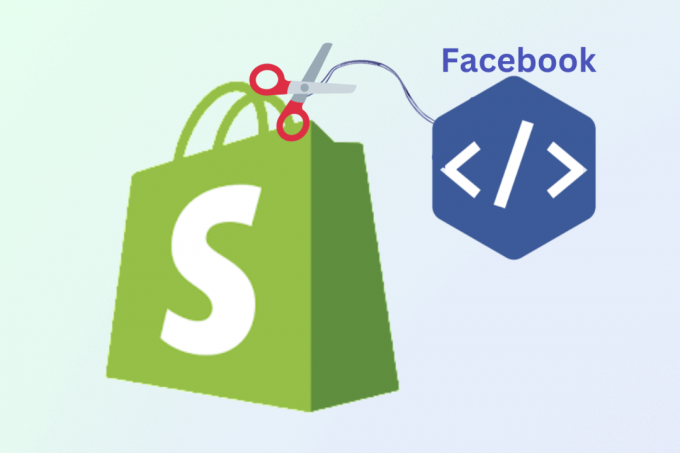
Sisukord
Kuidas eemaldada Shopifyst Facebook Pixel
Facebook Pixeli eemaldamiseks Shopify kontolt võib olla mitu põhjust. Sageli avastavad Shopify administraatorid end maadlemas soovimatute Facebooki pikslite olemasoluga, mis võivad olla lisatud rakenduste varasemate installimiste või konfiguratsioonide tõttu. Seda tehes saavad administraatorid tagada täpsed andmed, täiustada kasutajakogemust ja võimaldada sihipärast turundustegevust.
Siin on juhised, kuidas saate Facebook Pixeli Shopifyst eemaldada.
Märge: kui olete varem muutnud teemafaili Facebooki/metapiksli lisamiseks, võib see põhjustada dubleerimist ja anda seeläbi vale statistika. Seetõttu oleme lisanud ka sammud, kuidas saate Shopify teemast ja veebipoe eelistustest Facebooki piksli kustutada.
1. Logi sisse juurde Shopify administraatori konto teie brauseris.
2. Kliki Seaded.

3. Kliki Rakendused ja müügikanalid vasakult paanilt.
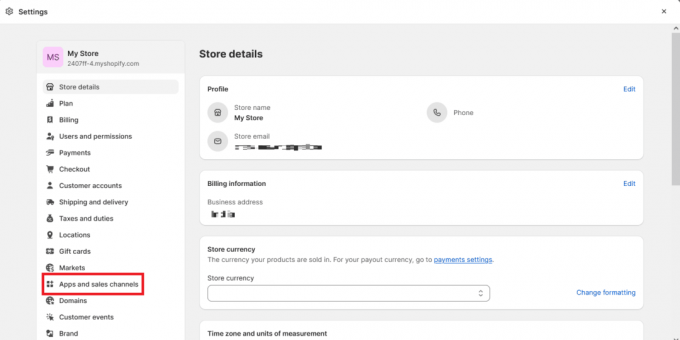
4. Kliki Facebook ja Instagram.
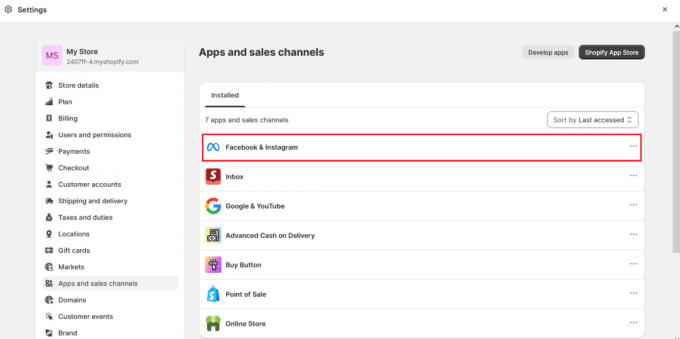
5. Kliki Ava müügikanal ülemisest paremast nurgast.
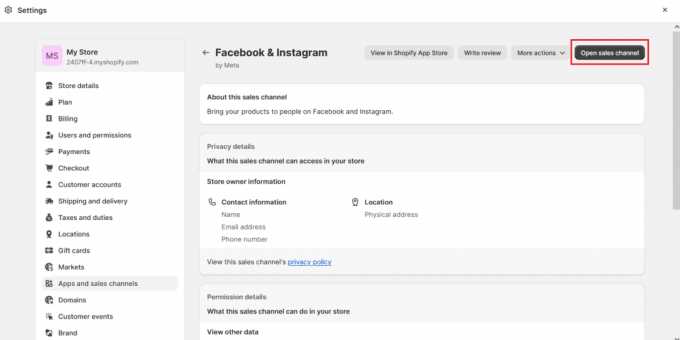
6. Kliki Seaded.
7. Under Andmete jagamise seaded, kliki Katkesta ühendus et eemaldada Shopifyst Facebook Pixel.
Loe ka: Kas Facebook Pixel jälgib kogu liiklust?
Kuidas keelata Shopify Facebook Pixel oma veebipoe eelistustes?
Kui kavatsete oma veebipoe eelistustes Facebooki piksli keelata, toimige järgmiselt.
1. Juurdepääs Ava müügikanal sinu peal Shopify konto.
2. Kliki Online pood vasakult paanilt.
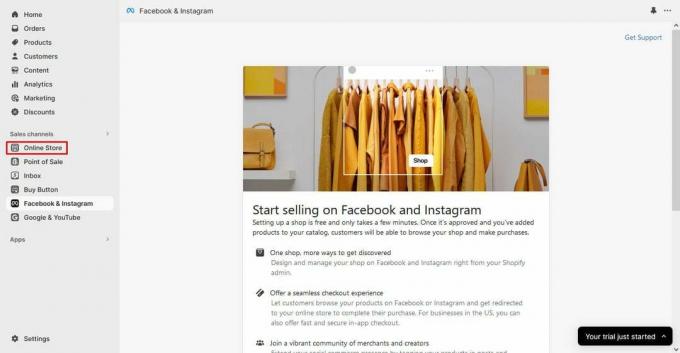
3. Kliki Eelistused.
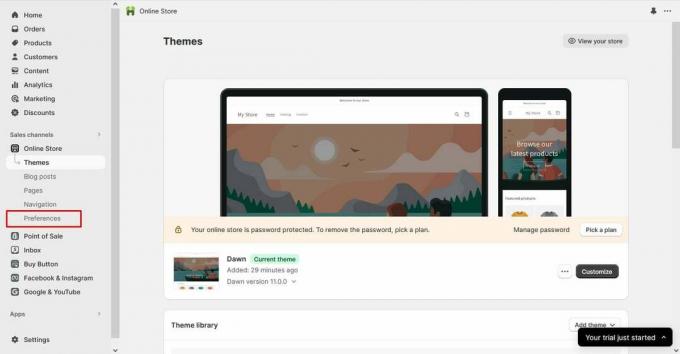
4. Piirkonnas Facebooki piksel jaotis, valige Muuda.

5. Jätkake Facebooki piksli kustutamiseks ja sulgege muudatused, klõpsates nuppu Salvesta.
Kuidas kustutada Shopify teemast Facebooki pikslit?
Kui olete varem muutnud oma Shopify teema koodi Facebooki piksli lisamiseks ja soovite nüüd selle eemaldada, toimige järgmiselt.
1. Navigeerige Online pood jaotist ja klõpsake nuppu Teemad.
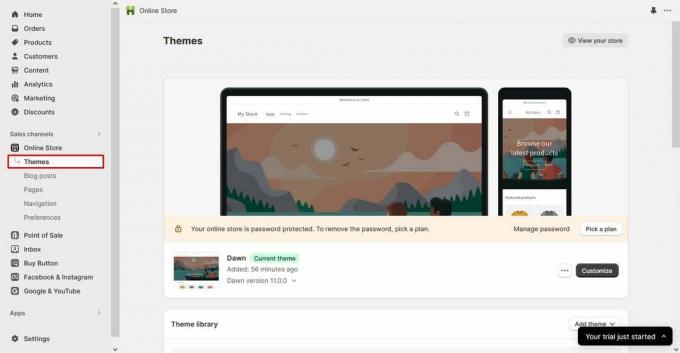
2. Alates Praegune teema jaotises klõpsake nuppu kolme punktiga ikoon ja seejärel valige Redigeeri koodi.

3. Valige teema.vedelik suvand vasakpoolse paani failist.
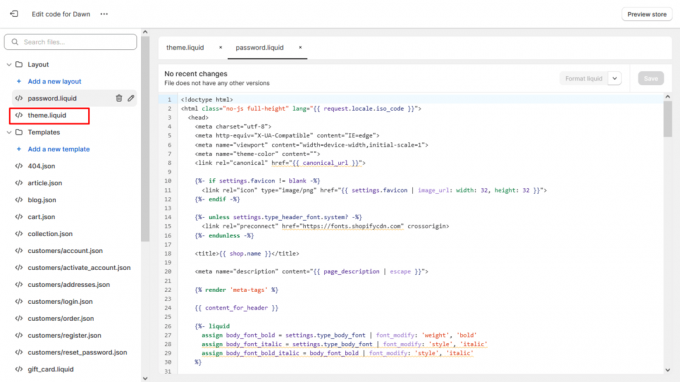
4. Leidke ja eemaldage Facebooki pikslikood vahel leitud ja sildid.
5. Salvestage muudatused, klõpsates nuppu Salvesta valik.
Loe ka: Kuidas ma pärast prooviperioodi oma Shopify konto kustutan
Õppides, kuidas eemaldage Shopifyst Facebook Pixel, te mitte ainult ei tühjenda oma digitaalset ruumi, vaid loote ka aluse täpsematele andmetele ja täiustatud sihtimisele. Kui teil on küsimusi või ettepanekuid, jätke need kommentaaride jaotisse. Ärge jätke ka tulevasi artikleid ilma, uurides regulaarselt meie veebisaiti.
Pete on TechCulti vanemkirjanik. Pete armastab kõike tehnoloogiat ja on ka hingelt innukas isetegija. Tal on kümneaastane kogemus Internetis juhiste, funktsioonide ja tehnoloogiate juhendite kirjutamisel.



